如何解決Win11工作列網路聲音圖示點選無回應的問題?
- PHPz轉載
- 2023-12-22 19:45:581336瀏覽
工作列的網絡聲音圖示點擊無反應,用不了,這是有使用Win11用戶遇到的系統問題,不清楚怎麼解決,這篇文章是本站給大家帶來的Win11電腦任務欄的網絡聲音都用不了解決方法。
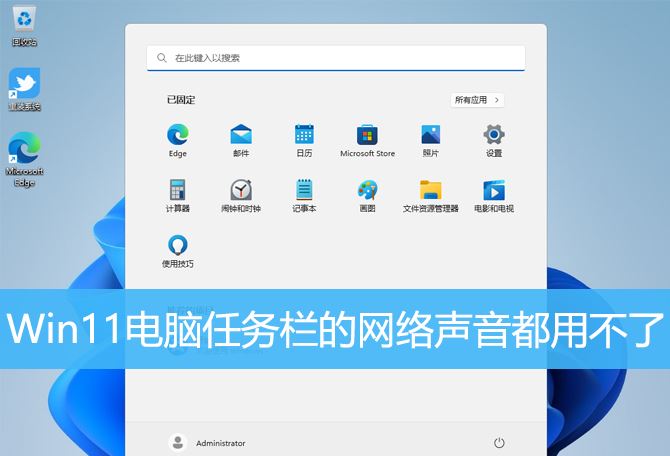
Win11系統工作列右下角網路聲音圖示點選無反應
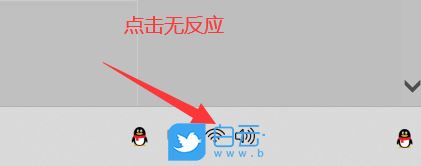
1、首先,按鍵盤上的【 Win X 】組合鍵,或右鍵點選工作列上的【Windows 開始標誌】,開啟的隱藏選單項目中,選擇【電腦管理】;
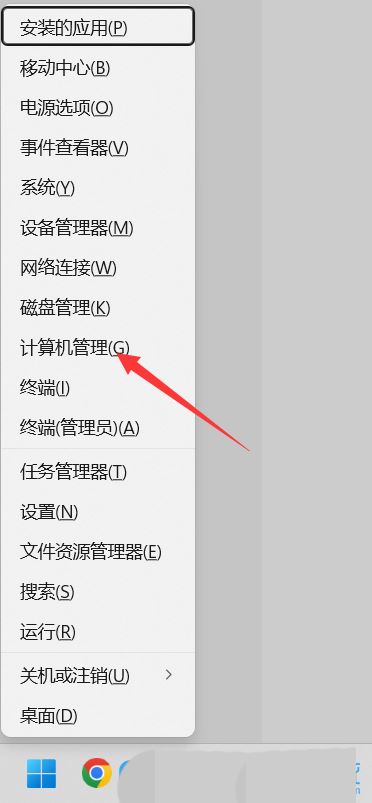
2、電腦管理窗口,左側邊欄點擊展開【服務與應用程式> 服務】;
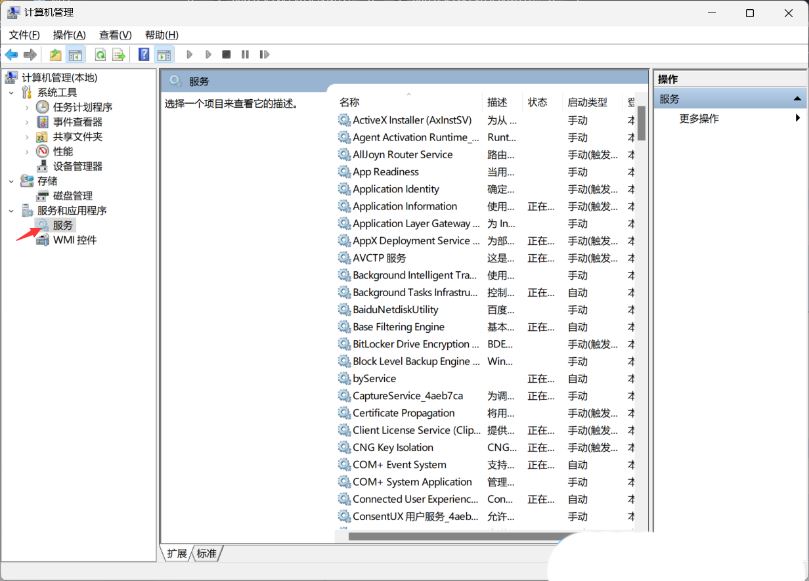
#3、然後在右側找到並雙擊開啟名稱為【Windows 推播通知系統服務】;
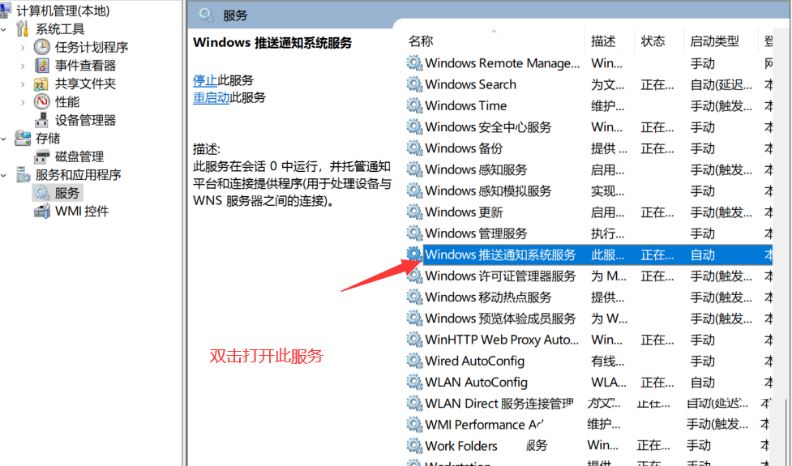
4、Windows 推播通知系統服務的屬性(本機電腦)窗口,啟動類型修改為【停用】,再點選【停止】,最後點選【確定】;
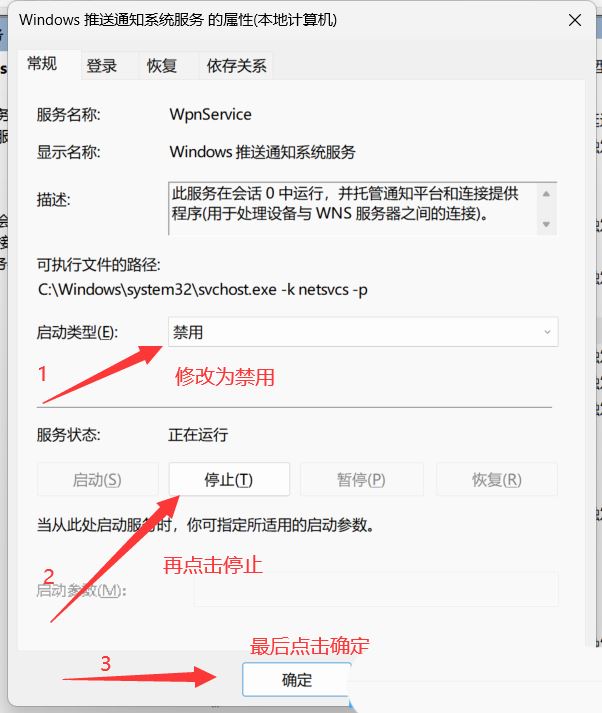
5、按【Ctrl Alt Del】組合鍵後,調出鎖定介面,然後點選【任務管理器】;
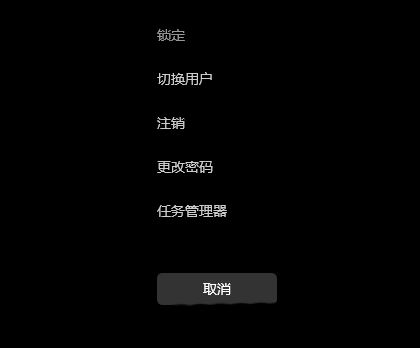
6、工作管理員窗口,找到名稱為【Windows 資源管理器】的進程;
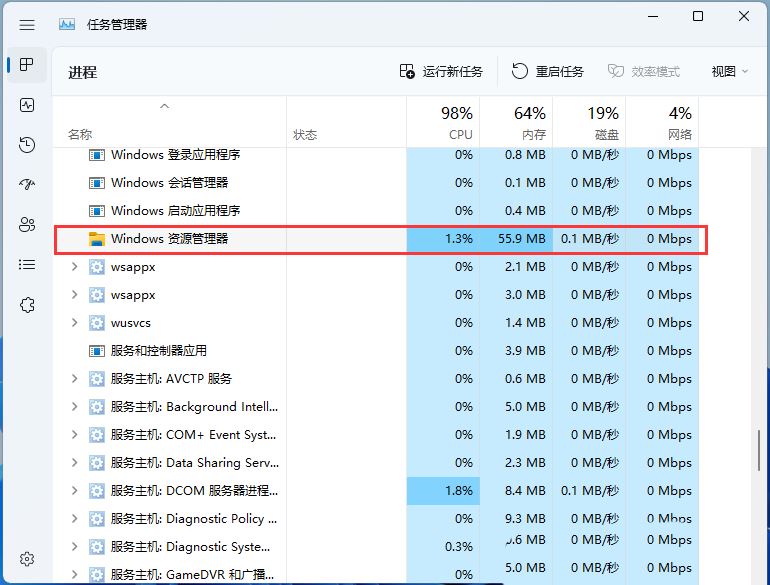
7、選擇【Windows 資源管理器】進程後,再點選右上方的【重啟任務】,即可重啟Windows 資源管理器,這其實是Windows 資源管理器進程explorer.exe結束後,又重新啟動的過程;
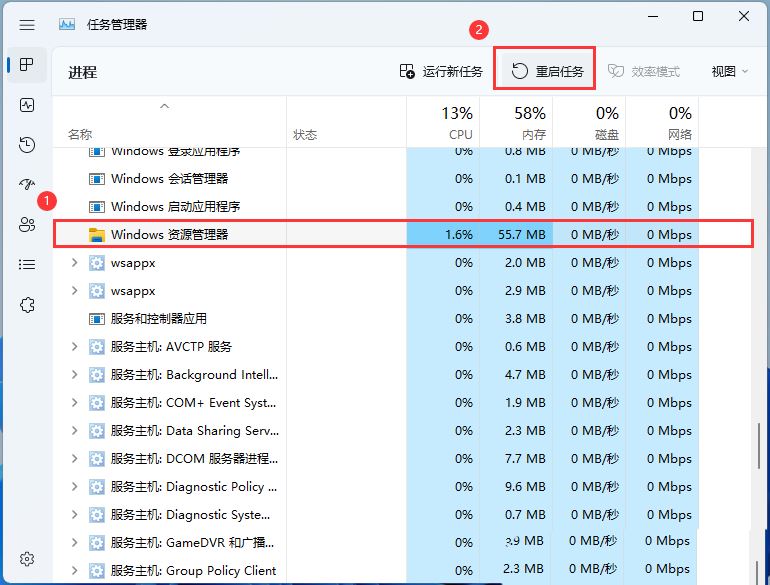
#8、如果不小心結束了Windows 資源管理器進程,也可以在任務管理器窗口,點選右上方的【執行新任務】;
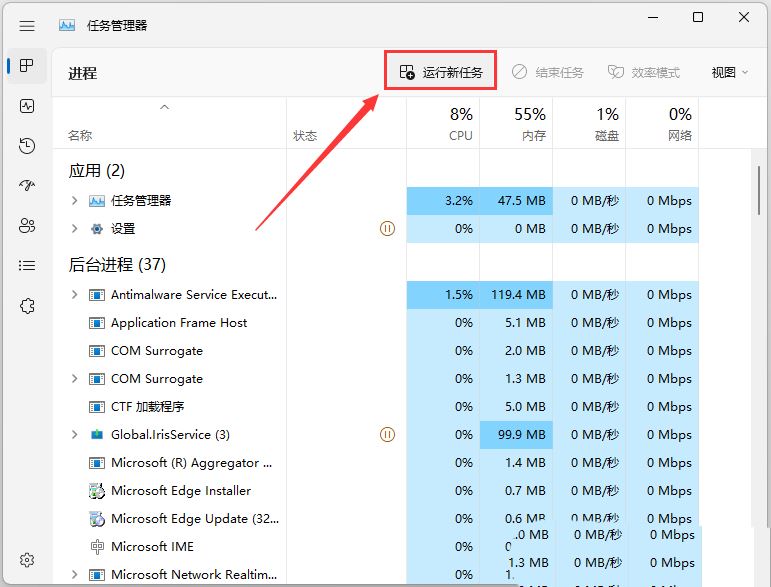
9、新任務窗口,輸入【explorer.exe】指令,按【確定或回車】,即可重新啟動Windows 資源管理器(建議勾選以系統管理權限建立此任務);
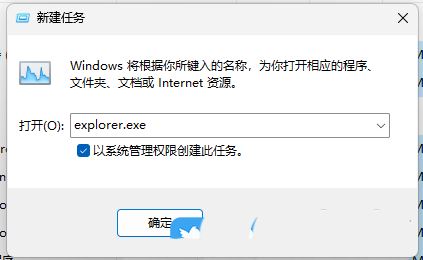
以上是如何解決Win11工作列網路聲音圖示點選無回應的問題?的詳細內容。更多資訊請關注PHP中文網其他相關文章!
陳述:
本文轉載於:jb51.net。如有侵權,請聯絡admin@php.cn刪除

